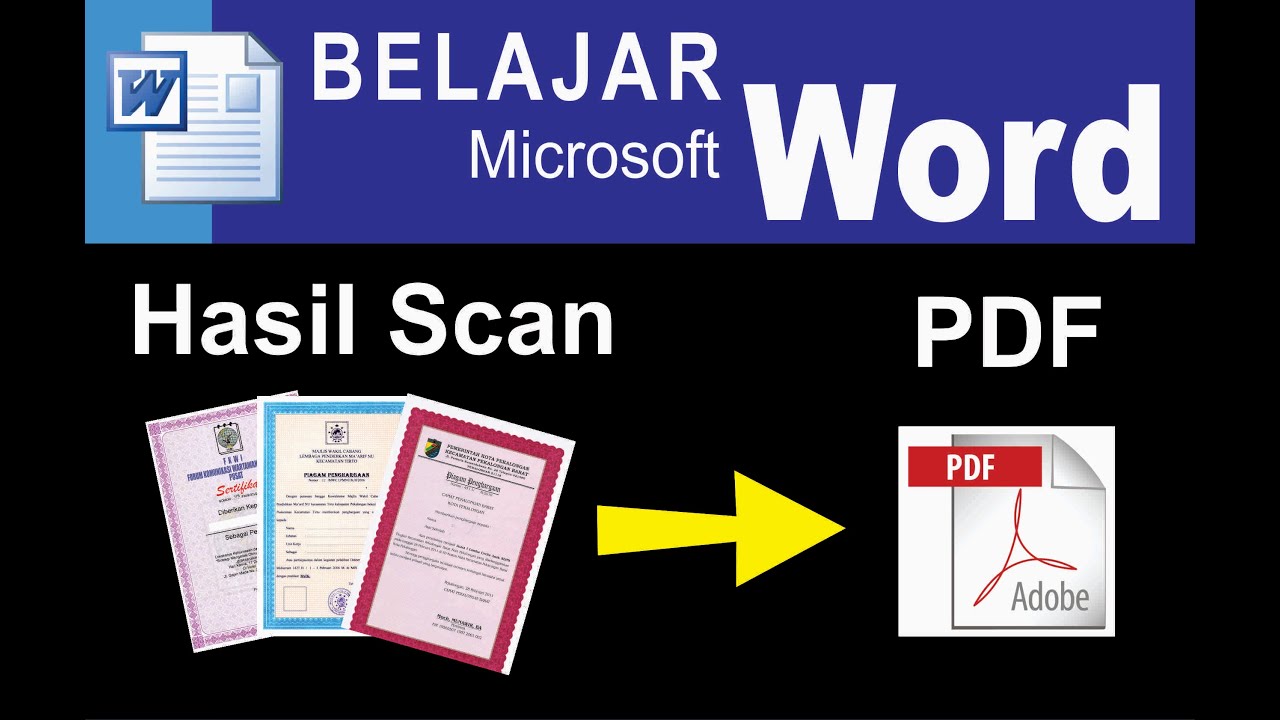
Mengubah Scan PDF Menjadi Dokumen Word yang Dapat Diedit: Panduan Lengkap dan Solusi Efektif
Di era digital yang serba cepat ini, format PDF (Portable Document Format) telah menjadi standar emas untuk berbagi dokumen yang menjaga formatnya di berbagai perangkat dan sistem operasi. Namun, kenyamanan ini terkadang menjadi hambatan ketika Anda perlu mengedit isi dokumen tersebut. Terutama jika dokumen PDF tersebut berasal dari hasil pemindaian (scan), yang pada dasarnya adalah gambar, bukan teks yang dapat diedit.
Banyak pengguna yang seringkali dihadapkan pada situasi di mana mereka memiliki dokumen penting dalam bentuk scan PDF, seperti faktur, formulir, artikel, atau bahkan buku, namun perlu untuk mengutip, mengubah, atau menyusun ulang informasi di dalamnya. Mengubah scan PDF menjadi dokumen Word yang dapat diedit menjadi solusi yang paling dicari. Artikel ini akan mengupas tuntas berbagai metode, alat, dan tips untuk mengubah scan PDF menjadi dokumen Word secara efektif, dengan tujuan memberikan panduan komprehensif bagi Anda.
Memahami Tantangan: Mengapa Scan PDF Sulit Diubah?
Sebelum melangkah ke solusi, penting untuk memahami mengapa scan PDF menjadi tantangan tersendiri. Dokumen PDF yang dibuat dari dokumen fisik melalui pemindaian pada dasarnya adalah sekumpulan piksel yang membentuk gambar. Mesin pengolah kata seperti Microsoft Word bekerja dengan teks yang dapat diidentifikasi dan dimanipulasi. Oleh karena itu, secara inheren, gambar tidak dapat langsung diubah menjadi teks yang dapat diedit.
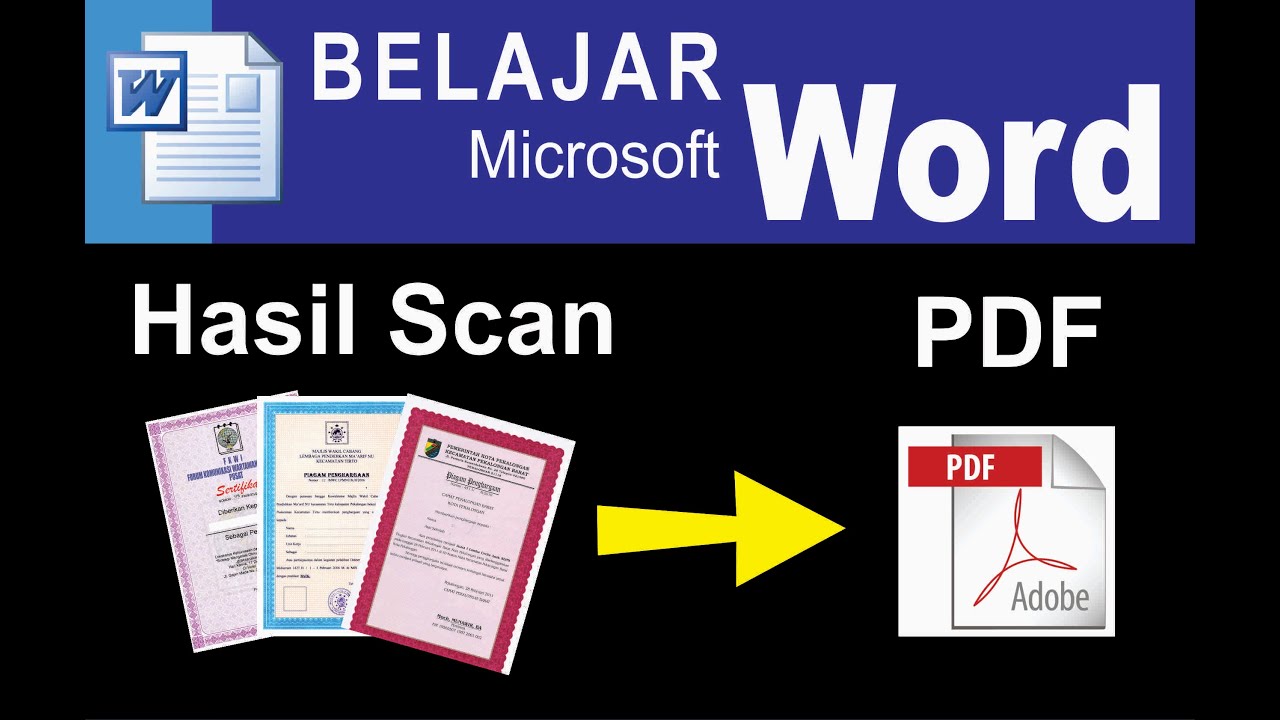
Di sinilah peran teknologi Optical Character Recognition (OCR) menjadi krusial. OCR adalah teknologi yang memungkinkan komputer untuk "membaca" dan mengenali teks dalam sebuah gambar. Semakin baik kualitas pemindaian dan semakin canggih algoritma OCR, semakin akurat hasil konversi dari gambar teks menjadi teks yang dapat diedit.
Metode Utama Mengubah Scan PDF Menjadi Word
Ada beberapa pendekatan yang bisa Anda ambil untuk mengubah scan PDF menjadi dokumen Word. Masing-masing memiliki kelebihan dan kekurangannya, tergantung pada kebutuhan, anggaran, dan tingkat akurasi yang Anda inginkan.
1. Menggunakan Microsoft Word (Versi Terbaru)
Jika Anda menggunakan Microsoft Word versi terbaru (biasanya Office 2013 ke atas), Anda memiliki kemampuan bawaan untuk membuka file PDF, termasuk scan PDF, dan mengubahnya menjadi dokumen Word yang dapat diedit. Fitur ini sangat nyaman karena Anda tidak memerlukan perangkat lunak tambahan.
Cara Melakukannya:
- Buka Microsoft Word: Jalankan aplikasi Microsoft Word.
- Pilih "Buka" (Open): Klik tab "File" lalu pilih "Buka" (Open).
- Cari File PDF: Navigasikan ke lokasi file scan PDF yang ingin Anda konversi, lalu pilih file tersebut dan klik "Buka".
- Konfirmasi Konversi: Word akan menampilkan pesan yang menyatakan bahwa ia akan mengonversi PDF menjadi dokumen Word yang dapat diedit. Pesan ini mungkin juga menyebutkan bahwa proses ini mungkin memakan waktu, dan dokumen yang dihasilkan mungkin tidak terlihat persis seperti PDF asli, terutama jika PDF asli berisi banyak grafik atau format yang kompleks. Klik "OK" untuk melanjutkan.
- Tunggu Proses Konversi: Word akan memproses file Anda menggunakan teknologi OCR bawaannya. Waktu yang dibutuhkan bervariasi tergantung pada ukuran dan kompleksitas file PDF Anda.
- Edit Dokumen: Setelah konversi selesai, dokumen akan terbuka di Word. Anda kini dapat mengedit teks, memformat, dan menyimpan dokumen dalam format .docx.
Kelebihan:
- Sangat nyaman jika Anda sudah memiliki Microsoft Word versi terbaru.
- Tidak memerlukan perangkat lunak atau langganan tambahan.
- Hasilnya seringkali cukup baik untuk dokumen yang tidak terlalu kompleks.
Kekurangan:
- Akurasi konversi dapat bervariasi, terutama untuk dokumen dengan font yang tidak standar, tata letak yang rumit, atau kualitas pemindaian yang buruk.
- Format asli mungkin tidak sepenuhnya terjaga. Tabel, kolom, dan gambar mungkin perlu diformat ulang secara manual.
- Tidak tersedia di versi Word yang lebih lama.
2. Menggunakan Layanan Konverter Online
Banyak situs web menawarkan layanan konversi PDF ke Word secara gratis maupun berbayar. Layanan ini biasanya menggunakan mesin OCR yang kuat untuk mengenali teks dalam scan PDF.
Cara Melakukannya (Umum):
- Cari Layanan Konverter Online: Buka browser web Anda dan cari "konverter PDF ke Word online gratis" atau "ubah scan PDF ke Word". Beberapa layanan populer antara lain:
- Adobe Acrobat online
- Smallpdf
- iLovePDF
- Online2PDF
- PDF2DOC
- Unggah File PDF: Buka situs web pilihan Anda, lalu cari tombol atau area untuk mengunggah file PDF Anda.
- Pilih Opsi Konversi: Pastikan Anda memilih opsi untuk mengonversi ke "Word" atau "DOCX". Beberapa layanan mungkin memiliki opsi khusus untuk "scan PDF" yang mengaktifkan OCR.
- Mulai Konversi: Klik tombol "Konversi" atau yang serupa.
- Unduh File Word: Setelah proses selesai, Anda akan diberikan tautan untuk mengunduh dokumen Word yang telah dikonversi.
Kelebihan:
- Akses mudah dan cepat tanpa perlu instalasi perangkat lunak.
- Banyak pilihan gratis yang tersedia.
- Beberapa layanan menawarkan kualitas OCR yang sangat baik.
Kekurangan:
- Masalah Privasi dan Keamanan: Mengunggah dokumen sensitif ke layanan online pihak ketiga dapat menimbulkan risiko privasi. Pastikan Anda menggunakan layanan yang terpercaya.
- Batasan Ukuran File dan Penggunaan: Layanan gratis seringkali memiliki batasan ukuran file, jumlah konversi per hari, atau fitur yang terbatas.
- Ketergantungan Koneksi Internet: Membutuhkan koneksi internet yang stabil.
- Iklan: Situs web gratis seringkali menampilkan banyak iklan.
3. Menggunakan Perangkat Lunak Khusus (Desktop)
Untuk kebutuhan yang lebih profesional, konversi yang lebih akurat, atau jika Anda sering bekerja dengan dokumen scan, menggunakan perangkat lunak khusus untuk konversi PDF ke Word adalah pilihan terbaik. Perangkat lunak ini biasanya dilengkapi dengan mesin OCR yang lebih canggih dan berbagai fitur tambahan.
Contoh Perangkat Lunak Populer:
- Adobe Acrobat Pro DC: Ini adalah standar industri untuk manajemen PDF. Adobe Acrobat Pro DC memiliki kemampuan OCR yang sangat kuat, memungkinkan Anda untuk mengonversi scan PDF menjadi dokumen Word dengan akurasi tinggi, sambil mempertahankan format asli sebisa mungkin.
- ABBYY FineReader PDF: Dikenal luas karena teknologi OCR-nya yang luar biasa. ABBYY FineReader PDF mampu mengenali teks dari berbagai bahasa dan kualitas gambar dengan sangat akurat, bahkan dari dokumen yang sangat buram atau memiliki tata letak yang kompleks.
- Readiris: Pilihan lain yang menawarkan fitur OCR yang solid untuk mengubah PDF dan gambar menjadi format yang dapat diedit.
Cara Melakukannya (Menggunakan Adobe Acrobat Pro DC sebagai contoh):
- Buka File PDF di Adobe Acrobat Pro DC: Jalankan aplikasi Adobe Acrobat Pro DC dan buka file scan PDF Anda.
- Gunakan Fitur "Edit PDF": Di panel kanan, cari dan klik "Edit PDF".
- Aktifkan OCR (Jika Belum Otomatis): Acrobat akan mencoba mengenali teks secara otomatis. Jika tidak, Anda mungkin perlu mengklik "Recognize Text" atau opsi serupa di bagian atas. Pilih bahasa yang sesuai untuk hasil terbaik.
- Ekspor ke Word: Setelah teks dikenali, klik "File" > "Export To" > "Microsoft Word" > "Word Document".
- Pilih Pengaturan Ekspor (Opsional): Anda mungkin memiliki opsi untuk menyesuaikan pengaturan ekspor, seperti mempertahankan tata letak, memindahkan gambar, dll.
- Simpan File Word: Pilih lokasi penyimpanan dan klik "Save".
Kelebihan:
- Akurasi Tertinggi: Menawarkan hasil konversi yang paling akurat, terutama untuk dokumen yang kompleks atau berkualitas rendah.
- Fleksibilitas dan Kontrol: Memberikan kontrol lebih besar atas proses konversi dan opsi pemformatan.
- Fitur Tambahan: Seringkali dilengkapi dengan fitur pengeditan PDF, penggabungan, pemisahan, dan keamanan.
- Privasi Terjamin: Karena semua proses dilakukan di komputer Anda, tidak ada risiko pengunggahan data sensitif ke server pihak ketiga.
Kekurangan:
- Biaya: Perangkat lunak ini umumnya berbayar dan bisa cukup mahal, terutama untuk versi profesional seperti Adobe Acrobat Pro DC atau ABBYY FineReader PDF.
- Membutuhkan Instalasi: Perlu diunduh dan diinstal di komputer Anda.
Tips untuk Mendapatkan Hasil Konversi Terbaik
Terlepas dari metode yang Anda pilih, ada beberapa tips yang dapat membantu Anda memaksimalkan akurasi dan kualitas konversi scan PDF ke Word:
-
Kualitas Pemindaian adalah Kunci:
- Resolusi Tinggi: Pindai dokumen Anda dengan resolusi yang cukup tinggi (setidaknya 300 dpi) untuk memastikan teks terlihat jelas.
- Kecerahan dan Kontras: Pastikan pemindaian memiliki kecerahan dan kontras yang baik. Hindari bayangan atau area yang terlalu gelap/terang.
- Lurus dan Jelas: Pastikan dokumen dipindai dalam posisi lurus dan tidak miring. Hapus noda atau kotoran pada pemindai Anda.
- Format Gambar: Simpan hasil pemindaian dalam format gambar yang lossless seperti PNG atau TIFF jika memungkinkan, atau JPEG dengan kualitas tinggi.
-
Pilih Bahasa yang Tepat: Jika Anda menggunakan alat konversi yang memungkinkan Anda memilih bahasa dokumen, pastikan Anda memilih bahasa yang benar. Ini sangat penting untuk akurasi OCR.
-
Periksa Tata Letak yang Kompleks: Dokumen dengan banyak kolom, tabel, gambar, atau format non-standar akan lebih menantang untuk dikonversi dengan sempurna. Bersiaplah untuk melakukan penyesuaian format secara manual setelah konversi.
-
Perbaiki Kesalahan OCR Secara Manual: Tidak ada alat OCR yang 100% sempurna. Selalu luangkan waktu untuk meninjau dokumen Word yang telah dikonversi dan memperbaiki kesalahan ejaan, tanda baca, atau pemformatan yang mungkin terjadi.
-
Gunakan Alat yang Sesuai dengan Kebutuhan:
- Untuk dokumen sederhana dan sesekali, Microsoft Word atau konverter online gratis mungkin sudah cukup.
- Untuk dokumen yang lebih kompleks, sering digunakan, atau sangat penting, berinvestasilah pada perangkat lunak khusus.
-
Pertimbangkan Teks sebagai Teks: Ingatlah bahwa proses ini bertujuan untuk mengubah gambar menjadi teks. Jika dokumen Anda sangat visual dan formatnya sangat penting, mengonversinya menjadi Word mungkin bukan solusi terbaik.
Kesimpulan
Mengubah scan PDF menjadi dokumen Word yang dapat diedit kini semakin mudah berkat kemajuan teknologi OCR dan ketersediaan berbagai alat. Baik Anda menggunakan fitur bawaan Microsoft Word, layanan konverter online, atau perangkat lunak desktop khusus, Anda dapat memulihkan dan memanipulasi informasi dari dokumen scan Anda.
Memilih metode yang tepat bergantung pada frekuensi penggunaan, kompleksitas dokumen, kebutuhan akan akurasi, dan anggaran Anda. Dengan memahami tantangan dan menerapkan tips yang telah dibahas, Anda dapat secara efektif mengubah scan PDF menjadi dokumen Word yang siap untuk diedit, diolah, dan digunakan kembali sesuai kebutuhan Anda. Ingatlah untuk selalu memperhatikan kualitas pemindaian awal, karena ini adalah fondasi utama untuk mendapatkan hasil konversi yang optimal.